നിങ്ങളുടെ റോബോട്ടുമായി ജോടിയാക്കാൻ ചുവടെയുള്ള ഘട്ടങ്ങൾ പാലിക്കുക
ജോടിയാക്കുമ്പോൾ ഒരു പിശക് അനുഭവപ്പെടുന്നു?

- BISSELL കണക്റ്റ് ആപ്പ് അൺഇൻസ്റ്റാൾ ചെയ്ത് വീണ്ടും ഇൻസ്റ്റാൾ ചെയ്യുക
- നിങ്ങളുടെ ഫോൺ പുനരാരംഭിച്ച് ജോടിയാക്കൽ പ്രക്രിയ വീണ്ടും ശ്രമിക്കുക
- നിങ്ങൾക്ക് ഇപ്പോഴും ഒരു പിശക് ലഭിക്കുകയാണെങ്കിൽ, നിർദ്ദിഷ്ട പിശക് കാണുക ഞങ്ങളുടെ പ്രശ്നപരിഹാര ഘട്ടങ്ങൾ ജോടിയാക്കൽ പിശകുകൾ വഴികാട്ടി
നിങ്ങൾക്ക് ഒരു എൽജി ഫോൺ ഉണ്ടോ?
അതെ> പോകുക എൽജി ഫോൺ ക്രമീകരണങ്ങൾ ജോടിയാക്കാൻ ശ്രമിക്കുന്നതിന് മുമ്പ്
ഇല്ല> നിങ്ങളുടെ റോബോട്ടുമായി ജോടിയാക്കാൻ ചുവടെയുള്ള ഘട്ടങ്ങളിലേക്ക് തുടരുക
ജോടിയാക്കൽ ഘട്ടങ്ങൾ:
- ഘട്ടം 1: ആപ്പിൾ ആപ്പ് സ്റ്റോറിൽ നിന്നോ ഗൂഗിൾ പ്ലേ സ്റ്റോറിൽ നിന്നോ BISSELL കണക്ട് ആപ്പ് ഡൗൺലോഡ് ചെയ്യുക
- ഘട്ടം 2: BISSELL കണക്ട് ആപ്പിലേക്ക് കണക്റ്റുചെയ്യുക
- ഘട്ടം 3: വൈഫൈയിലേക്ക് ഉൽപ്പന്നം ബന്ധിപ്പിക്കുന്നു
- ഘട്ടം 4: റോബോട്ട് സജ്ജീകരിക്കുക
ഘട്ടം 1: ആപ്പിൾ ആപ്പ് സ്റ്റോറിൽ നിന്നോ ഗൂഗിൾ പ്ലേ സ്റ്റോറിൽ നിന്നോ BISSELL കണക്ട് ആപ്പ് ഡൗൺലോഡ് ചെയ്യുക
*ഗൂഗിൾ പ്ലേയും ഗൂഗിൾ പ്ലേ ലോഗോയും ഗൂഗിൾ എൽഎൽസിയുടെ വ്യാപാരമുദ്രകളാണ്. ആപ്പിളും ആപ്പിൾ ലോഗോയും യുഎസിലും മറ്റ് രാജ്യങ്ങളിലും പ്രദേശങ്ങളിലും രജിസ്റ്റർ ചെയ്ത ആപ്പിൾ ഇൻകോർപ്പറേഷന്റെ വ്യാപാരമുദ്രകളാണ്. ആപ്പിൾ ഇൻകോർപ്പറേഷന്റെ സേവന അടയാളമാണ് ആപ്പ് സ്റ്റോർ.
- ആപ്പ് ഡൗൺലോഡ് ചെയ്യാൻ ബുദ്ധിമുട്ടുണ്ടോ? നിങ്ങളുടെ ഉപകരണത്തിൽ മതിയായ സംഭരണവും ശക്തമായ ഇന്റർനെറ്റ് കണക്ഷനും ലഭ്യമാണെന്ന് ഉറപ്പുവരുത്തുക
- പ്രശ്നം നിലനിൽക്കുകയാണെങ്കിൽ, നിങ്ങളുടെ ഉപകരണം പുനരാരംഭിച്ച് വീണ്ടും ശ്രമിക്കുക
- BISSELL Connect ആപ്പ് ഇപ്പോഴും നിങ്ങളുടെ ഉപകരണത്തിലേക്ക് ഡൗൺലോഡ് ചെയ്യില്ലെങ്കിൽ, നിങ്ങളുടെ ഫോൺ സേവന ദാതാവിനെ ബന്ധപ്പെടുക
ഘട്ടം 2: BISSELL കണക്ട് ആപ്പിലേക്ക് കണക്റ്റുചെയ്യുകp
- സൈൻ ഇൻ ചെയ്യുന്നതിന് ഒരു BISSELL അക്കൗണ്ട് സൃഷ്ടിക്കുക, അല്ലെങ്കിൽ Google അല്ലെങ്കിൽ Facebook വഴി സൈൻ ഇൻ ചെയ്യുക
- ലോഗിൻ ചെയ്യാൻ ഫേസ്ബുക്ക് ഉപയോഗിക്കുകയാണെങ്കിൽ, നിങ്ങളുടെ മൊബൈൽ ഉപകരണത്തിലെ ഒരു ഫേസ്ബുക്ക് അക്കൗണ്ടിലേക്ക് മാത്രമേ ലോഗിൻ ചെയ്യാനാകൂ



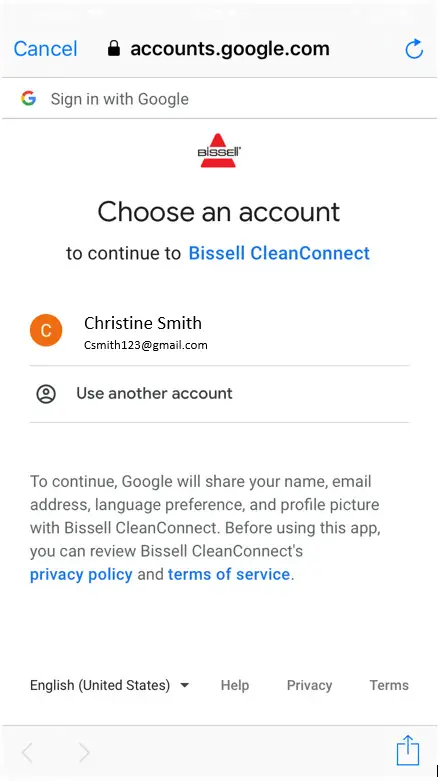
- ഉൽപ്പന്നം തിരഞ്ഞെടുക്കുക
- നിങ്ങൾ മുമ്പ് ഒരു അക്കൗണ്ട് സൃഷ്ടിച്ചിട്ടുണ്ടെങ്കിൽ, ആപ്പിന്റെ മുകളിൽ ഇടത് കോണിലുള്ള ഹാംബർഗർ മെനുവിൽ ക്ലിക്ക് ചെയ്യുക
- പ്ലസ് ചിഹ്നത്തിൽ ക്ലിക്കുചെയ്ത് ചേർക്കാൻ ഒരു ഉൽപ്പന്നം തിരഞ്ഞെടുക്കുക


- സൈഡ് സ്വിച്ച് ഉപയോഗിച്ച് റോബോട്ട് ഓണാക്കുക


- QR കോഡ് കണ്ടെത്താൻ ഡസ്റ്റ് ബിൻ നീക്കം ചെയ്യുക
- ക്യുആർ കോഡ് സ്കാൻ ചെയ്തതിന് ശേഷം മെഷീൻ വലത് വശത്തേക്ക് തിരികെ വയ്ക്കുക

- BISSELL നിങ്ങളുടെ ക്യാമറ ആക്സസ് ചെയ്യാൻ ആഗ്രഹിക്കുന്നുവെങ്കിൽ" പോപ്പുലേറ്റ് ചെയ്യുന്നു > "ക്രമീകരണങ്ങളിലേക്ക് പോകുക" ക്ലിക്ക് ചെയ്യുക
- "ക്യാമറ" യ്ക്ക് അടുത്തുള്ള ടോഗിൾ ഓണാക്കുക


- QR കോഡ് സ്കാൻ ചെയ്യുക
- നിങ്ങളുടെ ഫോൺ വൈഫൈ ഓണാണെന്ന് ഉറപ്പുവരുത്തുക, നിങ്ങൾ നിങ്ങളുടെ ഹോം നെറ്റ്വർക്കിലും റൂട്ടറിന് സമീപത്തും കണക്റ്റുചെയ്തിരിക്കുന്നു

- റോബോട്ടിന്റെ വൈഫൈ ഓണാക്കുക
- ഒരു ബീപ്പ് കേൾക്കുന്നത് വരെ 5 സെക്കൻഡ് നേരത്തേക്ക് ആരംഭിക്കുക/താൽക്കാലികമായി നിർത്തുക ബട്ടൺ അമർത്തിപ്പിടിക്കുക
- "ശരി, ഇത് ബീപ്പ് ചെയ്തു" തിരഞ്ഞെടുക്കുക
- മെഷീൻ ബീപ്പ് ചെയ്യുന്നില്ലെങ്കിൽ, 45 തവണ ബീപ് ചെയ്യുന്നതുവരെ പ്ലേ/പോസ് ബട്ടൺ അമർത്തിപ്പിടിക്കുക> സൈഡ് പവർ സ്വിച്ച് ഉപയോഗിച്ച് പവർ മെഷീൻ ഓണും ഓഫും > വീണ്ടും ശ്രമം ജോടിയാക്കുക
- നിങ്ങളുടെ ഫോൺ റോബോട്ടിന്റെ വൈഫൈയുമായി ജോടിയാക്കാൻ 'അടുത്തത്' തിരഞ്ഞെടുക്കുക
- "ശരി, ഇത് ബീപ്പ് ചെയ്തു" തിരഞ്ഞെടുക്കുക
- ഒരു ബീപ്പ് കേൾക്കുന്നത് വരെ 5 സെക്കൻഡ് നേരത്തേക്ക് ആരംഭിക്കുക/താൽക്കാലികമായി നിർത്തുക ബട്ടൺ അമർത്തിപ്പിടിക്കുക


- തിരഞ്ഞെടുത്ത മോഡലുകളിൽ മെഷീന് ചുറ്റും ഒരു ലൈറ്റ് റിംഗ് പ്രത്യക്ഷപ്പെടാം
- BISSELL നെറ്റ്വർക്കിൽ ചേരാൻ നിങ്ങളോട് ആവശ്യപ്പെടും, 'ചേരുക' തിരഞ്ഞെടുക്കുക
- നിങ്ങളുടെ പ്രാദേശിക നെറ്റ്വർക്കിലെ ഉപകരണങ്ങൾ കണ്ടെത്താനും കണക്റ്റ് ചെയ്യാനും BISSELL- നെ അനുവദിക്കാൻ ആവശ്യപ്പെടുകയാണെങ്കിൽ> "ശരി" ക്ലിക്കുചെയ്യുക



- റോബോട്ട് ഫോണിലേക്ക് കണക്റ്റുചെയ്യുന്നതായി ആപ്പ് കാണിക്കും - ഇതിന് കുറച്ച് സമയമെടുത്തേക്കാം
- കണക്ഷൻ വിജയിച്ചുകഴിഞ്ഞാൽ അത് ആപ്പിൽ സൂചിപ്പിക്കും
- അടുത്തത് തിരഞ്ഞെടുക്കുക

ഘട്ടം 3: റോബോട്ടിനെ വൈഫൈയിലേക്ക് ബന്ധിപ്പിക്കുന്നു
- നിങ്ങളുടെ വീട്ടിലെ വൈഫൈ നെറ്റ്വർക്കിലേക്ക് റോബോട്ടിനെ ബന്ധിപ്പിക്കുക.
- നെറ്റ്വർക്ക് ഉടൻ ദൃശ്യമാകുന്നില്ലെങ്കിൽ, റോബോട്ടും ഫോണും നിങ്ങളുടെ റൂട്ടറിനടുത്തേക്ക് നീക്കി സ്ക്രീനിന്റെ ചുവടെയുള്ള 'റിസ്കാൻ' തിരഞ്ഞെടുക്കുക
- ജോടിയാക്കൽ പ്രക്രിയ പൂർത്തിയാകുന്നതുവരെ നിങ്ങളുടെ ഫോണിൽ BISSELL കണക്റ്റ് ആപ്പ് തുറന്ന് സജീവമായി സൂക്ഷിക്കുക
- നെറ്റ്വർക്ക് ഉടൻ ദൃശ്യമാകുന്നില്ലെങ്കിൽ, റോബോട്ടും ഫോണും നിങ്ങളുടെ റൂട്ടറിനടുത്തേക്ക് നീക്കി സ്ക്രീനിന്റെ ചുവടെയുള്ള 'റിസ്കാൻ' തിരഞ്ഞെടുക്കുക
- നിങ്ങളുടെ റോബോട്ട് കണക്റ്റുചെയ്തിരിക്കുന്ന വൈഫൈ നെറ്റ്വർക്ക് മാറ്റാൻ, ആപ്പിലെ ക്രമീകരണ സ്ക്രീനിലേക്ക് പോയി സിവൈഫൈ ക്രമീകരണങ്ങൾ തിരഞ്ഞെടുത്ത് തുടർന്ന് നിർദ്ദേശങ്ങൾ പാലിക്കുക
- തിരഞ്ഞെടുക്കാനുള്ള ലിസ്റ്റിൽ നിങ്ങളുടെ Wi-Fi നെറ്റ്വർക്ക് ദൃശ്യമാകുന്നില്ലെങ്കിൽ, നിങ്ങൾ 2.4 GHz ഫ്രീക്വൻസി വൈഫൈ കണക്ഷൻ ഉപയോഗിക്കുന്നുണ്ടെന്ന് ഉറപ്പുവരുത്തുക, 5 GHz ആവൃത്തി ദൃശ്യമാകില്ല

- വൈഫൈ പാസ്വേഡ് നൽകുക

- ആപ്പ് ജോടിയാക്കൽ സ്ക്രീൻ കാണിക്കും
- റോബോട്ട് 3 തവണ ബീപ്പ് ചെയ്യും & അന്തിമരൂപം പൂർത്തിയാകുമ്പോൾ ലൈറ്റ് റിംഗ് പ്രകാശിക്കും
- ഇന്റർനെറ്റിലേക്ക് മെഷീൻ ജോടിക്ക് ശേഷം, ജോടിയാക്കൽ പൂർത്തിയാക്കാൻ അത് ക്ലൗഡിലേക്ക് കണക്റ്റുചെയ്യും

- 'ഫൈനലൈസിംഗ് കംപ്ലീറ്റ്' എന്നാൽ മെഷീൻ വിജയകരമായി ഇന്റർനെറ്റുമായി ജോടിയാക്കി എന്നാണ്
- 'അടുത്തത്' തിരഞ്ഞെടുക്കുക

ഘട്ടം 4: റോബോട്ട് സജ്ജീകരിക്കുക
- നിങ്ങളുടെ റോബോട്ടിന് പേര് നൽകുക > 'അടുത്തത്' തിരഞ്ഞെടുക്കുക

- 'വാങ്ങിയ തീയതി', 'സ്റ്റോർ വാങ്ങിയ' വിവരങ്ങൾ നൽകി നിങ്ങളുടെ റോബോട്ട് രജിസ്റ്റർ ചെയ്യുക > 'സമർപ്പിക്കുക' തിരഞ്ഞെടുക്കുക
- നിങ്ങളുടെ റോബോട്ട് രജിസ്റ്റർ ചെയ്തതിന് ശേഷം, BISSELL ആപ്പിൽ നിങ്ങൾക്ക് വാറന്റി വിവരങ്ങൾ ആക്സസ് ചെയ്യാൻ കഴിയും
- നിങ്ങൾ മുമ്പ് നിങ്ങളുടെ മെഷീൻ രജിസ്റ്റർ ചെയ്തിരുന്നെങ്കിൽ> 'നിങ്ങളുടെ റോബോട്ട് രജിസ്റ്റർ ചെയ്യുക' സ്ക്രീനിൽ വരുമ്പോൾ 'ഒഴിവാക്കുക' തിരഞ്ഞെടുക്കുക
- പ്രാരംഭ ജോടിയാക്കലിൽ നിന്ന് രജിസ്ട്രേഷൻ വിവരങ്ങൾ സംരക്ഷിച്ചു
- സ്ഥിരീകരിക്കാൻ: ക്രമീകരണങ്ങൾ> വാറന്റിയിലേക്ക് പോകുക
- പ്രാരംഭ ജോടിയാക്കലിൽ നിന്ന് രജിസ്ട്രേഷൻ വിവരങ്ങൾ സംരക്ഷിച്ചു
- നിങ്ങൾ മുമ്പ് നിങ്ങളുടെ മെഷീൻ രജിസ്റ്റർ ചെയ്തിരുന്നെങ്കിൽ> 'നിങ്ങളുടെ റോബോട്ട് രജിസ്റ്റർ ചെയ്യുക' സ്ക്രീനിൽ വരുമ്പോൾ 'ഒഴിവാക്കുക' തിരഞ്ഞെടുക്കുക
- നിങ്ങളുടെ റോബോട്ട് രജിസ്റ്റർ ചെയ്തതിന് ശേഷം, BISSELL ആപ്പിൽ നിങ്ങൾക്ക് വാറന്റി വിവരങ്ങൾ ആക്സസ് ചെയ്യാൻ കഴിയും






